SharePointとは?
マイクロソフトが提供するオンプレミスまたはクラウドベースのコラボレーションプラットフォームで、文書管理、ワークフロー自動化、ビジネスインテリジェンス、プロジェクト管理などのビジネス機能を提供しています。SharePointは、Webサイトの作成と管理に使用されるコンテンツ管理システム(CMS)でもあり、企業内の情報の共有、コラボレーション、および管理を容易にするために使用されたりもします。
SharePointにサインイン
グーグルで、「SharePoint」と検索していただくと、公式のサイトがトップに表示されますのでクリックしてください。
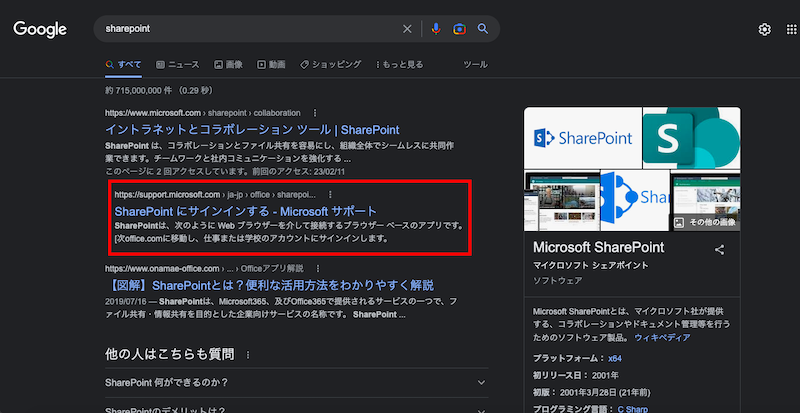
右上のサインインを押して、サインインしていきます。
右上にアカウント名が表示されたらサインイン完了です。
そのままアカウント名を押していただくと、[マイ アカウント]ページにします。
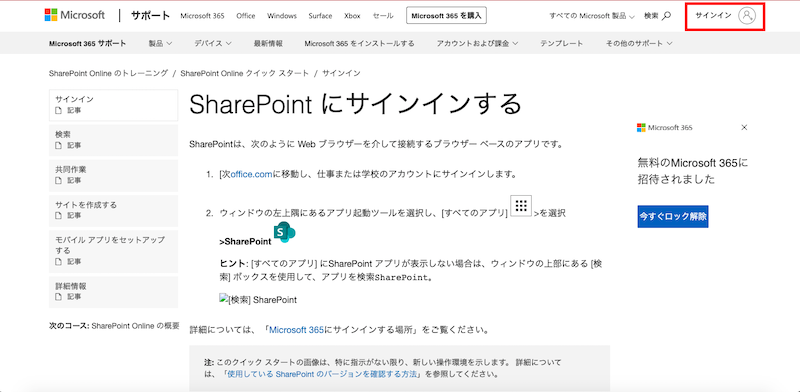
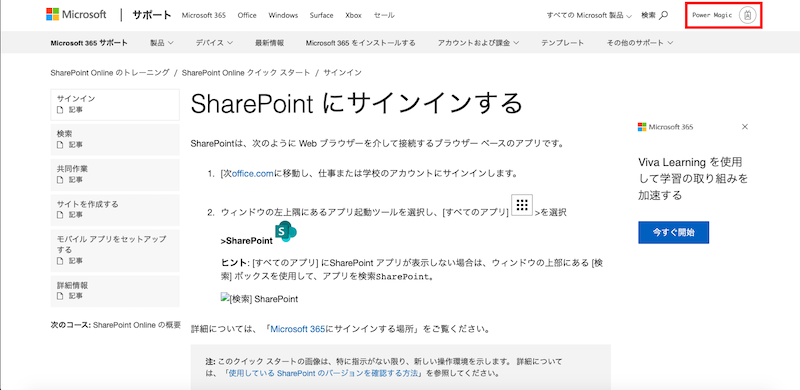
[マイ アカウント]ページに移動したら、左上のアイコンをクリック。
クリックしていただくと利用できるサービスが表示されます。
その中の「sharepoint」を選択。
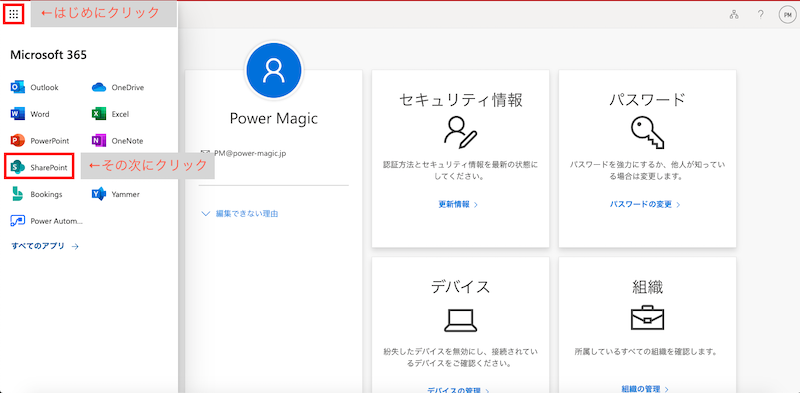
サイトとは?
はじめに、SharePointは、文書管理、ワークフロー自動化、ビジネスインテリジェンス、プロジェクト管理などのビジネス機能を提供しています。とお伝えいたしました。SharePointのサイトでは、これらの機能を活用するためのウェブサイトになります。ドキュメント、リスト、ライブラリ、ページ、Webパーツなどの要素を組み合わせて、特定の目的に合わせたカスタムサイトを作成することができます。また、アクセス権限やユーザーのロールなどの管理も行えるため、セキュアな情報共有が可能です。
サイトの作成
無事、sharepointのトップページ入りましたら、「サイト」を作成していきます。
左上の「+サイトの作成」を押すと、スライドが登場します。
登場してきた、チームサイトをクリック。
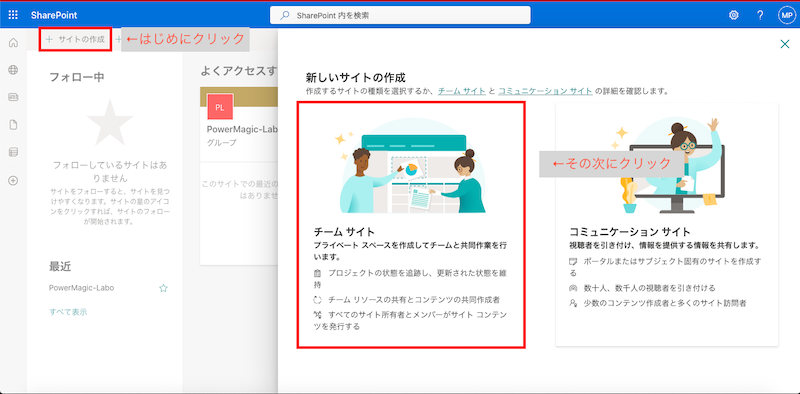
サイト名を決めましょう!
こちらは自由に決めて頂いて大丈夫です!
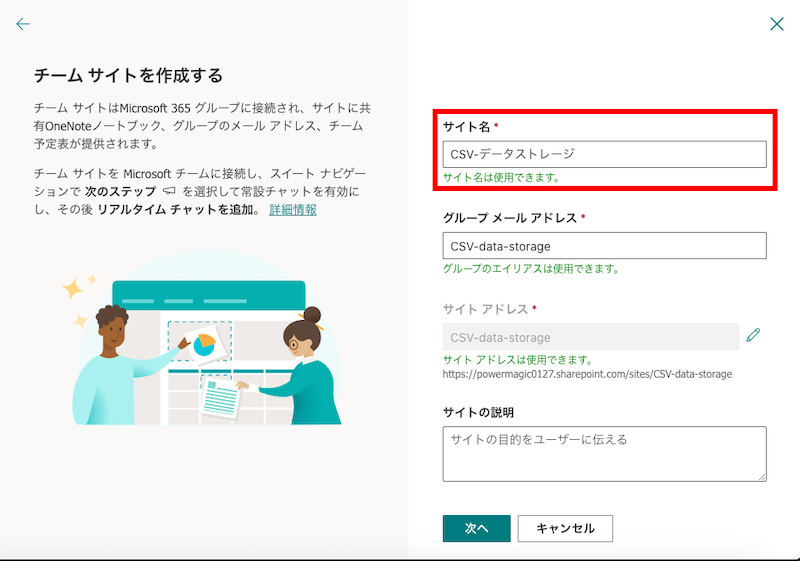
メンバーを追加しよう。
※今回作るアプリは1人で使用することを想定しております。

リストとは?
SharePointのリストは、データを効率的に管理するための機能の一つです。
リストは、表形式でデータを表示し、フィルタリング、ソート、グループ化などの機能を利用して、データの整理や分析を行うことができます。また、リストには、ビューの設定やアラートの設定、バージョン管理、承認プロセスの設定などの機能もあり、ビジネスプロセスの自動化にも利用することができます。
リストの作成
サイトの作成が完了しますと、作成したサイトのトップページに移動します。
[+新規]、[リスト]の順にクリック。
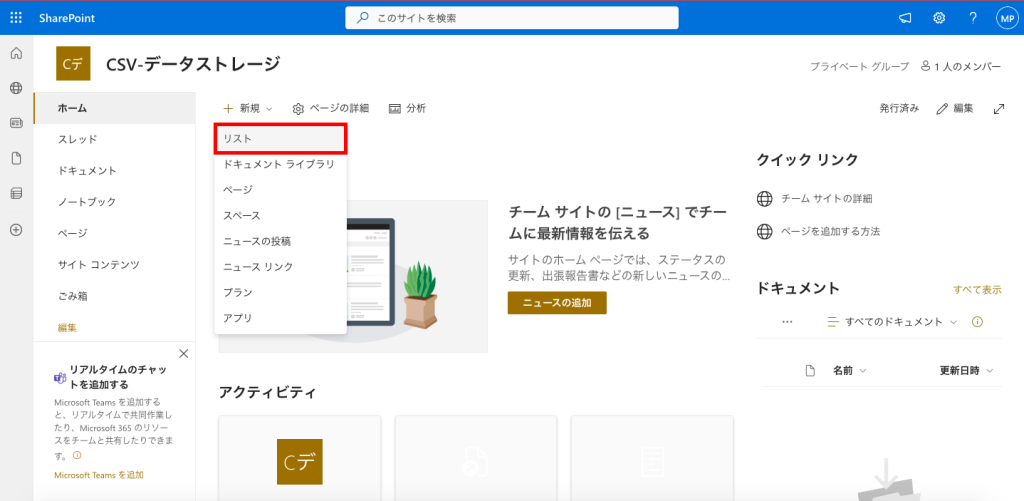
終わりに
SharePointのサイトとリストは基本的な機能になります。
はじめは使い分けに困惑するかも知れませんが、それぞれの強みをしっかり理解していきましょう。


コメント
コメント一覧 (60件)
order norethindrone 5mg pills – careprost spray purchase yasmin without prescription
fosamax 35mg canada – order medroxyprogesterone online cheap medroxyprogesterone pills
order dostinex pills – buy premarin for sale order alesse generic
You have brought up a very superb points, appreciate it for the post.
naturally like your web site but you have to check the spelling on several of your posts. Several of them are rife with spelling problems and I find it very troublesome to tell the truth nevertheless I’ll definitely come back again.
estradiol 1mg pill – buy yasmin generic anastrozole canada
Great website you have here but I was curious if you knew of any discussion boards that cover the same topics discussed here? I’d really like to be a part of community where I can get opinions from other knowledgeable people that share the same interest. If you have any recommendations, please let me know. Bless you!
Very good written article. It will be useful to anyone who employess it, as well as myself. Keep doing what you are doing – can’r wait to read more posts.
г‚·гѓ«гѓ‡гѓЉгѓ•г‚Јгѓ« её‚иІ© гЃЉгЃ™гЃ™г‚Ѓ – г‚·гѓ«гѓ‡гѓЉгѓ•г‚Јгѓ«йЂљиІ©гЃ§иІ·гЃ€гЃѕгЃ™гЃ‹ г‚·г‚ўгѓЄг‚№ е‰ЇдЅњз”Ё
гѓ—гѓ¬гѓ‰гѓ‹гѓійЂљиІ© 安全 – гѓ—гѓ¬гѓ‰гѓ‹гѓі гЃ®иіје…Ґ г‚ёг‚№гѓгѓћгѓѓг‚Ї – 500mg